¿Cómo enumerar todos los días como fechas en un mes específico en Excel?
Al trabajar con datos basados en fechas en Excel, crear una lista de cada día en un mes particular es una necesidad frecuente, por ejemplo, para planificación, programación, informes o seguimiento. Aunque la función Rellenar Serie de Excel se utiliza comúnmente para esta tarea, asegurarse de que tu lista no exceda el último día del mes puede ser un desafío, especialmente para meses con diferentes números de días. Si necesitas un método para producir una lista precisa y automática que coincida con el número exacto de días en cualquier mes especificado, este artículo proporciona varias soluciones prácticas adaptadas a diferentes niveles de habilidad y escenarios en Excel.
Enumerar todos los días como fecha en un mes específico con fórmula
Código VBA - Generar automáticamente todas las fechas de un mes
Método incorporado de Excel - Función Rellenar Serie
Enumerar todos los días como fecha en un mes específico con fórmula
La Fórmula es una solución flexible basada en celdas para cualquiera que necesite enumerar todas las fechas dentro de un solo mes. Este método te permite generar y llenar fechas automáticamente, sin necesidad de contar manualmente los días. Es ideal para tareas simples y repetibles donde podrías estar preparando múltiples hojas para diferentes meses. Por favor, sigue estos pasos:
1. Comienza escribiendo el primer día del mes deseado en una celda en blanco. Por ejemplo, ingresa 2016/7/1 en la celda A2. Puedes usar tu mes y año objetivo según sea necesario.
2. Haz clic en la celda directamente debajo de tu fecha de inicio (aquí, es la celda A3). Ingresa esta fórmula y presiona Enter:
=SI(A2="";"";SI(MES(A2+1)<>MES(A2);"";A2+1))

Esta fórmula verifica si incrementar la fecha y dejará la celda en blanco una vez que las fechas salgan del mes con el que comenzaste. Incluso si la arrastras más allá del final del mes, no mostrará fechas adicionales.
3. Luego, asegúrate de que tu celda de resultado se muestre en formato de fecha. Encuentra la celda en la que acabas de ingresar la fórmula, luego navega a Inicio > Formato de Número desplegable > Fecha Corta. Este paso es importante: si la celda está en formato General o Número, solo verás un número de serie en lugar de una fecha real.
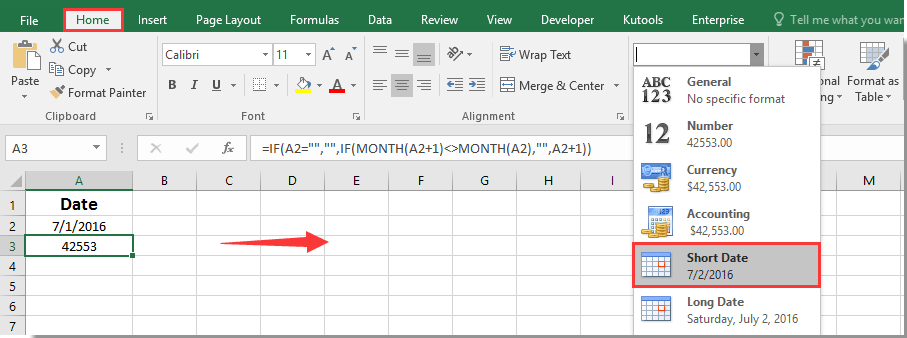
4. Con la celda de la fórmula aún seleccionada, arrastra el Controlador de Relleno (el pequeño cuadrado en la parte inferior derecha de la celda) hacia abajo. Continúa arrastrando más allá del número esperado de días en tu mes; por ejemplo, si el mes es julio, puedes arrastrar al menos 31 filas. No importa cuánto arrastres, las fechas solo llenarán las celdas pertenecientes al mes especificado, evitando el desbordamiento al siguiente mes.

Código VBA - Generar automáticamente todas las fechas de un mes especificado
Para los usuarios que quieren evitar la entrada manual de fórmulas, especialmente cuando se generan listas de fechas repetidamente o en varias hojas, una macro VBA simple puede automatizar este proceso. Este enfoque es especialmente útil cuando deseas generar una serie de fechas personalizable en solo unos pocos clics. Con VBA, puedes solicitar el mes y año objetivo, y el código generará todas las fechas relevantes rápidamente.
1. Haz clic en Herramientas de Desarrollo > Visual Basic para abrir el editor de Microsoft Visual Basic para Aplicaciones. En el editor de VBA, haz clic en Insertar > Módulo y pega el siguiente código en el módulo recién creado:
Sub ListAllDatesOfMonth()
Dim y As Integer
Dim m As Integer
Dim startDate As Date
Dim endDate As Date
Dim i As Integer
Dim xTitleId As String
Dim destCell As Range
On Error Resume Next
xTitleId = "KutoolsforExcel"
y = Application.InputBox(prompt:="Please enter the year (e.g.2023)", Title:=xTitleId, Type:=1)
If y = 0 Then Exit Sub
m = Application.InputBox(prompt:="Please enter the month number (1-12)", Title:=xTitleId, Type:=1)
If m = 0 Then Exit Sub
Set destCell = Application.InputBox(prompt:="Select the starting cell for your dates", Title:=xTitleId, Type:=8)
If destCell Is Nothing Then Exit Sub
startDate = DateSerial(y, m, 1)
endDate = DateSerial(y, m + 1, 0)
For i = 0 To endDate - startDate
destCell.Offset(i, 0).Value = startDate + i
Next i
destCell.Resize(endDate - startDate + 1, 1).NumberFormat = "yyyy/m/d"
End Sub2Haz clic en el ![]() Ejecutar botón (o presiona F5, y responde a las indicaciones para ingresar el año, el mes y seleccionar la celda donde deben comenzar las fechas.
Ejecutar botón (o presiona F5, y responde a las indicaciones para ingresar el año, el mes y seleccionar la celda donde deben comenzar las fechas.
Notas y Consejos:
- Para la entrada del mes, escribe el número: enero es 1, febrero es 2, etc.
- Todas las fechas generadas estarán formateadas como "yyyy/m/d". Puedes editar el formato de fecha en la línea NumberFormat si lo deseas.
- Si cometes un error de entrada o quieres volver a hacer la lista, simplemente vuelve a ejecutar la macro.
- Esta solución es la mejor cuando creas listas de fechas rutinariamente o automatizas informes repetitivos.
Método incorporado de Excel - Función Rellenar Serie
Otro método incorporado sencillo de Excel para enumerar todos los días en un mes es usar la función Rellenar Serie: este enfoque es especialmente útil para los usuarios que no están familiarizados con fórmulas o VBA. Al definir explícitamente el valor de paso (1 día) y especificar el valor de parada como el último día de tu mes objetivo, puedes crear una lista de fechas exacta para cualquier mes.
- Ingresa la primera fecha del mes específico en una celda en blanco (por ejemplo, A2, escribe 2023/4/1 para el 1 de abril de 2023). Asegúrate de que Excel reconozca tu entrada como una fecha; si no estás seguro, puedes usar =FECHA(2023,4,1) en la celda para mayor claridad.
- Selecciona la celda inicial (A2). Luego, ve a Inicio > Rellenar > Serie... para abrir el cuadro de diálogo Serie.
- En el cuadro de diálogo Serie:
- Elige Columnas si deseas que las fechas se listen hacia abajo en la columna; elige Filas para una lista horizontal.
- Establece el Tipo en Fecha.
- Establece Unidad de fecha en Día.
- Establece el Valor de paso en 1 (para incrementar un día).
- En el Valor de parada, escribe el último día del mes objetivo. Por ejemplo, si es abril de 2023, ingresa 2023/4/30.
- Haz clic en Aceptar. Excel ahora llenará el rango de celdas seleccionado con todas las fechas desde el primer hasta el último día del mes especificado.
Ventajas y Notas:
- Este método no requiere memorizar ni editar fórmulas.
- Necesitas proporcionar manualmente tanto la fecha de inicio como la de parada para cada mes.
- Si cometes un error en el valor de parada, la lista estará incompleta o incluirá días adicionales. Verifica bien tu fecha de finalización, especialmente para febrero y años bisiestos.
- Después de completar la serie, puedes formatear todas las celdas como fechas usando Inicio > Formato de Número si es necesario.
Cada solución anterior ofrece beneficios únicos: las fórmulas son dinámicas y fáciles de copiar a otros meses; VBA permite la automatización de un clic para uso a gran escala; Rellenar Serie es rápido y visual para tareas ocasionales. Si encuentras problemas, confirma que las fechas ingresadas están en un formato reconocible, y cuando uses VBA, asegúrate de que las macros estén habilitadas y se seleccionen rangos de celdas válidos. Para programaciones más complejas (incluyendo fines de semana, días festivos o días laborables específicos), puede ser necesario agregar lógica adicional en fórmulas o adaptaciones en VBA.
Las mejores herramientas de productividad para Office
Mejora tu dominio de Excel con Kutools para Excel y experimenta una eficiencia sin precedentes. Kutools para Excel ofrece más de300 funciones avanzadas para aumentar la productividad y ahorrar tiempo. Haz clic aquí para obtener la función que más necesitas...
Office Tab incorpora la interfaz de pestañas en Office y facilita mucho tu trabajo
- Habilita la edición y lectura con pestañas en Word, Excel, PowerPoint, Publisher, Access, Visio y Project.
- Abre y crea varios documentos en nuevas pestañas de la misma ventana, en lugar de hacerlo en ventanas separadas.
- ¡Aumenta tu productividad en un50% y reduce cientos de clics de ratón cada día!
Todos los complementos de Kutools. Un solo instalador
El paquete Kutools for Office agrupa complementos para Excel, Word, Outlook y PowerPoint junto con Office Tab Pro, ideal para equipos que trabajan en varias aplicaciones de Office.
- Suite todo en uno: complementos para Excel, Word, Outlook y PowerPoint + Office Tab Pro
- Un solo instalador, una licencia: configuración en minutos (compatible con MSI)
- Mejor juntos: productividad optimizada en todas las aplicaciones de Office
- Prueba completa de30 días: sin registro ni tarjeta de crédito
- La mejor relación calidad-precio: ahorra en comparación con la compra individual de complementos